Usuń aplikacje, które otwierają strony oferujące fałszywe aktualizacje Adobe Flash Player
Phishing/OszustwoZnany również jako: Pop-up o fałszywej aktualizacji Fake Flash Player
Otrzymaj bezpłatne skanowanie i sprawdź, czy twój komputer jest zainfekowany.
USUŃ TO TERAZAby korzystać z w pełni funkcjonalnego produktu, musisz kupić licencję na Combo Cleaner. Dostępny jest 7-dniowy bezpłatny okres próbny. Combo Cleaner jest własnością i jest zarządzane przez RCS LT, spółkę macierzystą PCRisk.
Instrukcje usuwania "fałszywej aktualizacji flash player"
Czym jest "fałszywa aktualizacja flash player"?
Istnieje ogromna liczba witryn internetowych, które mają na celu oszukanie odwiedzających do korzystania z fałszywego instalatora Adobe Flash Player, który powinien zaktualizować obecnie zainstalowaną wersję. Te fałszywe instalatory zwykle służą do instalowania porywaczy przeglądarki, adware i innych potencjalnie niechcianych aplikacji (PUA). W niektórych przypadkach są one zaprojektowane do infekowania systemu operacyjnego niektórymi programami ransomware, trojanami lub innym malware. Zwykle te fałszywe instalatory Adobe Flash Playera są promowane na różnych podejrzanych witrynach, które nie mają nic wspólnego z oficjalną wersją Adobe Flash Player ani jego stroną pobierania. Oszuści, którzy promują takie oszustwa atakują również użytkowników Mac.
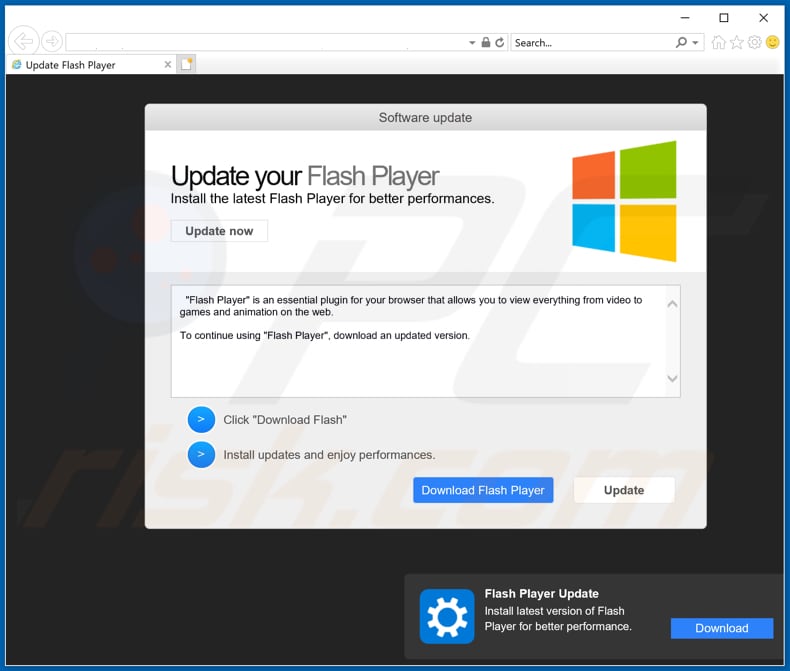
W momencie przeprowadzania badań zwodnicza strona promująca fałszywy instalator Adobe Flash Player zasugerowała, że zainstalowana wersja Adobe Flash Player może być nieaktualna, i zaleciła jego aktualizację. Często strony te twierdzą, że zainstalowana wersja jest nieaktualna i nie będzie działać, dopóki nie zostanie zaktualizowana. Tak czy inaczej, fałszywe instalatory Adobe Flash Player nie aktualizują obecnego Adobe Flash Player. Zwykle instalują niektóre PUA, takie jak porywacze przeglądarki lub aplikacje typu adware. Zazwyczaj porywacze przeglądarki mają na celu promowanie fałszywych wyszukiwarek poprzez zmianę niektórych ustawień przeglądarki i zbieranie różnych informacji. W większości przypadków zbierają dane związane z przeglądaniem. Jednak czasami aplikacje tego typu mogą być zaprojektowane do zapisywania danych osobowych. Dość często ich programiści niewłaściwie wykorzystują zebrane dane do generowania przychodów, sprzedając je stronom trzecim (potencjalnie cyberprzestępcom), które wykorzystują je w inny sposób. Adware to rodzaj oprogramowania, które wyświetla różne natrętne reklamy. Na przykład kuponowe, banerowe, ankietowe, pop-up. Zwykle reklamy te są zaprojektowane tak, aby otwierać podejrzane witryny lub pobierać, instalować niechciane aplikacje, wykonując określone skrypty. Warto wspomnieć, że aplikacje typu adware mogą również działać jako narzędzia do śledzenia informacji. Jak wspomnieliśmy na początku, fałszywe instalatory programu Adobe Flash Player można zaprojektować również pod kątem instalowania ransomware, trojanów lub innego złośliwego oprogramowania. Ransomware to rodzaj malware, które szyfruje pliki ofiary, aby nie mogły zostać odszyfrowane bez narzędzi, które mogą zapewnić tylko stojący za nim cyberprzestępcy. Takie oprogramowanie może powodować zarówno straty danych, jak i finansowe. Trojany to złośliwe programy, które często mają na celu dystrybucję (instalowanie) innego rodzaju oprogramowania, w tym ransomware. Dlatego nie można ufać nieoficjalnym, zwodniczym stronom oferującym aktualizację programu Adobe Flash Player.
| Nazwa | Pop-up o fałszywej aktualizacji Fake Flash Player |
| Typ zagrożenia | Phishing, oszustwo, inżynieria społeczna, oszustwo finansowe |
| Fałszywa obietnica | Ta zwodnicza strona sugeruje, że Adobe Flash Player może być nieaktualny. |
| Nazwy wykrycia (adobe_flash_player_1840612795.exe) | Avast (FileRepMalware [PUP]), AVG (FileRepMalware [PUP]), ESET-NOD32 (Win32/InstallCore.AYH Potentially Unwanted), Microsoft (Trojan:Win32/Wacatac.B!ml), Pełna lista wykrycia (VirusTotal) |
| Objawy | Fałszywe wiadomości o błędzie, fałszywe ostrzeżenia systemowe, błędy pop-up, fałszywy skan komputerowy. |
| Metody dystrybucji | Zainfekowane witryny, złośliwe reklamy internetowe pop-up, potencjalnie niechciane aplikacje. |
| Zniszczenie | Utrata wrażliwych informacji prywatnych, strata finansowa, kradzież tożsamości, możliwe infekcje malware. |
| Usuwanie |
Aby usunąć możliwe infekcje malware, przeskanuj komputer profesjonalnym oprogramowaniem antywirusowym. Nasi analitycy bezpieczeństwa zalecają korzystanie z Combo Cleaner. Pobierz Combo CleanerBezpłatny skaner sprawdza, czy twój komputer jest zainfekowany. Aby korzystać z w pełni funkcjonalnego produktu, musisz kupić licencję na Combo Cleaner. Dostępny jest 7-dniowy bezpłatny okres próbny. Combo Cleaner jest własnością i jest zarządzane przez RCS LT, spółkę macierzystą PCRisk. |
Często użytkownicy nie odwiedzają celowo zwodniczych stron sugerujących, że Adobe Flash Player może być lub jest nieaktualny. Zwykle takie strony są otwierane przez kliknięte oszukańcze reklamy, inne niewiarygodne strony lub przez zainstalowane potencjalnie niechciane aplikacje (PUA). Jeśli twoja przeglądarka sama regularnie otwiera podejrzane strony, bardzo prawdopodobne jest, że pewne PUA są już na niej zainstalowane.
Jak zainstalowano potencjalnie niechciane aplikacje na moim komputerze?
Dość często niechciane aplikacje są pobierane i/lub instalowane za pomocą konfiguratorów innego oprogramowania. Mówiąc ściślej, gdy są dołączone w różnych konfiguratorach pobierania i instalacji jako dodatkowe oferty, które zwykle można znaleźć w ich takich ustawieniach, jak „Niestandardowe", „Zaawansowane", „Własne". Gdy ludzie pobierają i/lub instalują programy bez zmiany tych ustawień, pozwalają na pobranie i/lub zainstalowanie PUA. Ta metoda dystrybucji PUA jest znana jako „sprzedaż wiązana". Ponadto niechciane pobieranie i instalacje mogą być powodowane przez klikanie zwodniczych reklam, które powodują je przez uruchamianie określonych skryptów.
Jak uniknąć instalacji potencjalnie niechcianych aplikacji?
Różne zewnętrzne programy do pobierania, instalacji, sieci peer-to-peer (np. klienci torrent, eMule), nieoficjalne witryny i inne podobne narzędzia oraz kanały do pobierania i instalowania są często używane do dystrybucji różnych PUA. Dlatego oprogramowanie (i pliki) należy pobierać wyłącznie z oficjalnych witryn internetowych i poprzez bezpośrednie linki. Nie należy także pobierać i instalować plików bez zaznaczenia „Zaawansowanych", „Niestandardowych" i innych ustawień. Często takie ustawienia posiadają oferty pobrania i/lub zainstalowania dodatkowego niechcianego oprogramowania. Ponadto niebezpieczne jest klikanie reklam wyświetlanych na różnych podejrzanych witrynach internetowych. Po kliknięciu reklamy te otwierają niewiarygodne witryny lub powodują niechciane pobierania/instalacje. Jeśli w twojej przeglądarce są zainstalowane niechciane, podejrzane rozszerzenia, dodatki i wtyczki, należy je natychmiast odinstalować. Należy również usunąć wszelkie oprogramowanie tego rodzaju zainstalowane w twoim systemie operacyjnym. Jeśli twój komputer jest już zainfekowany PUA, zalecamy przeprowadzenie skanowania za pomocą Combo Cleaner Antivirus dla Windows, aby automatycznie je wyeliminować.
Wygląd zwodniczej strony oferującej aktualizację Adobe Flash Player za pomocą fałszywego instalatora: (GIF):
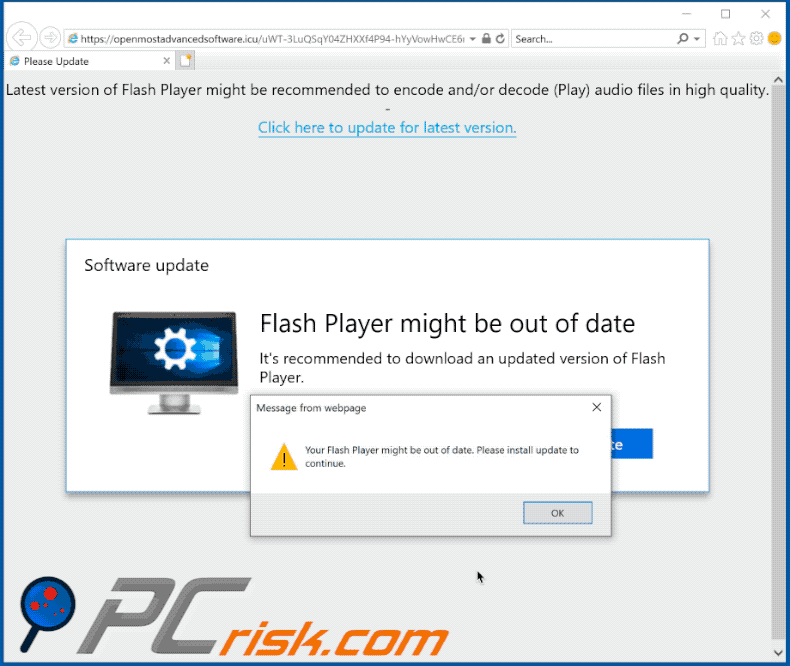
Zrzuty ekranu fałszywego instalatora Adobe Flash Player:
Natychmiastowe automatyczne usunięcie malware:
Ręczne usuwanie zagrożenia może być długim i skomplikowanym procesem, który wymaga zaawansowanych umiejętności obsługi komputera. Combo Cleaner to profesjonalne narzędzie do automatycznego usuwania malware, które jest zalecane do pozbycia się złośliwego oprogramowania. Pobierz je, klikając poniższy przycisk:
POBIERZ Combo CleanerPobierając jakiekolwiek oprogramowanie wyszczególnione na tej stronie zgadzasz się z naszą Polityką prywatności oraz Regulaminem. Aby korzystać z w pełni funkcjonalnego produktu, musisz kupić licencję na Combo Cleaner. Dostępny jest 7-dniowy bezpłatny okres próbny. Combo Cleaner jest własnością i jest zarządzane przez RCS LT, spółkę macierzystą PCRisk.
Szybkie menu:
- Czym jest "fałszywa aktualizacja flash player"?
- KROK 1. Odinstaluj zwodnicze aplikacje przy użyciu Panelu sterowania.
- KROK 2. Usuwanie adware Internet Explorer.
- KROK 3. Usuwanie złośliwych rozszerzeń z Google Chrome.
- KROK 4. Usuwanie potencjalnie niechcianych wtyczek z Mozilla Firefox.
- KROK 5. Usuwanie zwodniczych rozszerzeń z Safari.
- KROK 6. Usuwanie zwodniczych wtyczek z Microsoft Edge.
Usuwanie potencjalnie niechcianych aplikacji:
Użytkownicy Windows 10:

Kliknij prawym przyciskiem myszy w lewym dolnym rogu ekranu i w menu szybkiego dostępu wybierz Panel sterowania. W otwartym oknie wybierz Programy i funkcje.
Użytkownicy Windows 7:

Kliknij Start ("logo Windows" w lewym dolnym rogu pulpitu) i wybierz Panel sterowania. Zlokalizuj Programy i funkcje.
Użytkownicy macOS (OSX):

Kliknij Finder i w otwartym oknie wybierz Aplikacje. Przeciągnij aplikację z folderu Aplikacje do kosza (zlokalizowanego w Twoim Docku), a następnie kliknij prawym przyciskiem ikonę Kosza i wybierz Opróżnij kosz.
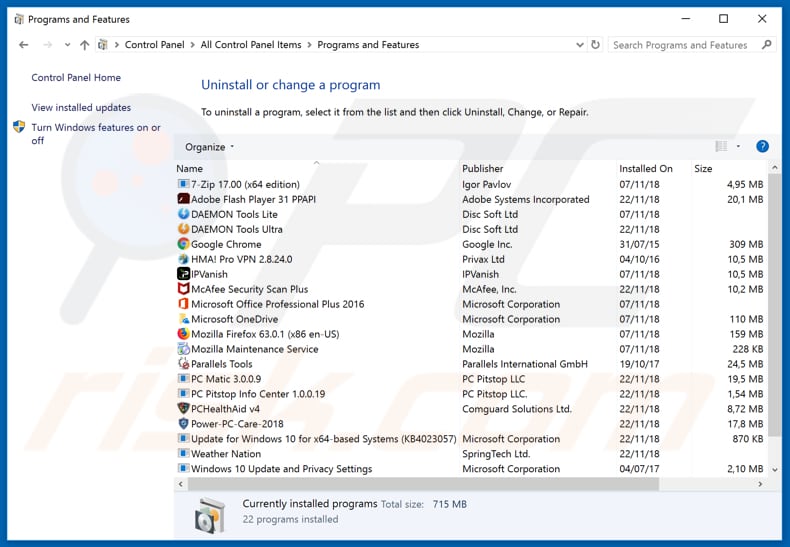
W oknie odinstalowywania programów spójrz na wszelkie ostatnio zainstalowane i podejrzane aplikacje, wybierz te wpisy i kliknij przycisk "Odinstaluj" lub "Usuń".
Po odinstalowaniu potencjalnie niechcianej aplikacji, przeskanuj swój komputer pod kątem wszelkich pozostawionych niepożądanych składników lub możliwych infekcji malware. Zalecane oprogramowanie usuwania malware.
POBIERZ narzędzie do usuwania złośliwego oprogramowania
Combo Cleaner sprawdza, czy twój komputer został zainfekowany. Aby korzystać z w pełni funkcjonalnego produktu, musisz kupić licencję na Combo Cleaner. Dostępny jest 7-dniowy bezpłatny okres próbny. Combo Cleaner jest własnością i jest zarządzane przez RCS LT, spółkę macierzystą PCRisk.
Usuwanie złośliwych rozszerzeń z przeglądarek internetowych:
Film pokazujący, jak usunąć potencjalnie niechciane dodatki przeglądarki:
 Usuwanie złośliwych dodatków z Internet Explorer:
Usuwanie złośliwych dodatków z Internet Explorer:
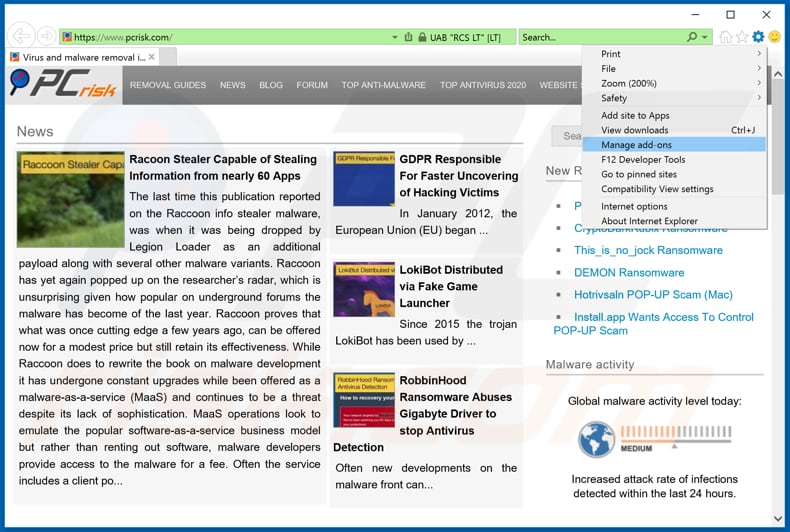
Kliknij ikonę „koła zębatego" ![]() (w prawym górnym rogu Internet Explorer) i wybierz „Zarządzaj dodatkami". Spójrz na wszelkie ostatnio zainstalowane podejrzane rozszerzenia przeglądarki, wybierz te wpisy i kliknij „Usuń".
(w prawym górnym rogu Internet Explorer) i wybierz „Zarządzaj dodatkami". Spójrz na wszelkie ostatnio zainstalowane podejrzane rozszerzenia przeglądarki, wybierz te wpisy i kliknij „Usuń".
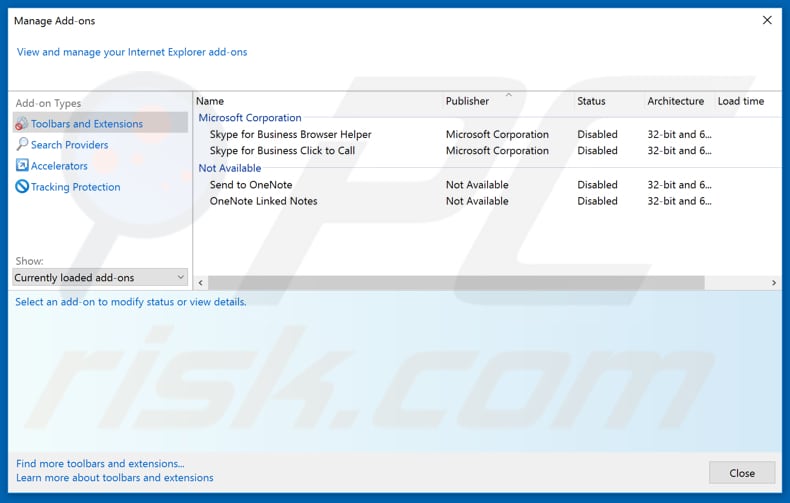
Metoda opcjonalna:
Jeśli nadal występują problemy z usunięciem pop-up o fałszywej aktualizacji fake flash player, możesz zresetować ustawienia programu Internet Explorer do domyślnych.
Użytkownicy Windows XP: Kliknij Start i kliknij Uruchom. W otwartym oknie wpisz inetcpl.cpl. W otwartym oknie kliknij na zakładkę Zaawansowane, a następnie kliknij Reset.

Użytkownicy Windows Vista i Windows 7: Kliknij logo systemu Windows, w polu wyszukiwania wpisz inetcpl.cpl i kliknij enter. W otwartym oknie kliknij na zakładkę Zaawansowane, a następnie kliknij Reset.

Użytkownicy Windows 8: Otwórz Internet Explorer i kliknij ikonę koła zębatego. Wybierz Opcje internetowe.

W otwartym oknie wybierz zakładkę Zaawansowane.

Kliknij przycisk Reset.

Potwierdź, że chcesz przywrócić ustawienia domyślne przeglądarki Internet Explorer, klikając przycisk Reset.

 Usuwanie złośliwych rozszerzeń z Google Chrome:
Usuwanie złośliwych rozszerzeń z Google Chrome:
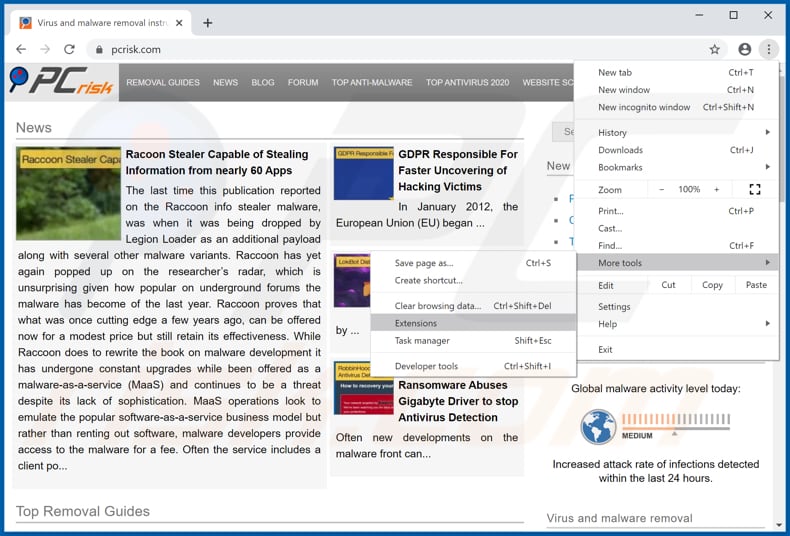
Kliknij ikonę menu Chrome ![]() (w prawym górnym rogu Google Chrome), wybierz „Więcej narzędzi" i kliknij „Rozszerzenia". Zlokalizuj wszelkie ostatnio zainstalowane i podejrzane dodatki przeglądarki i usuń je.
(w prawym górnym rogu Google Chrome), wybierz „Więcej narzędzi" i kliknij „Rozszerzenia". Zlokalizuj wszelkie ostatnio zainstalowane i podejrzane dodatki przeglądarki i usuń je.
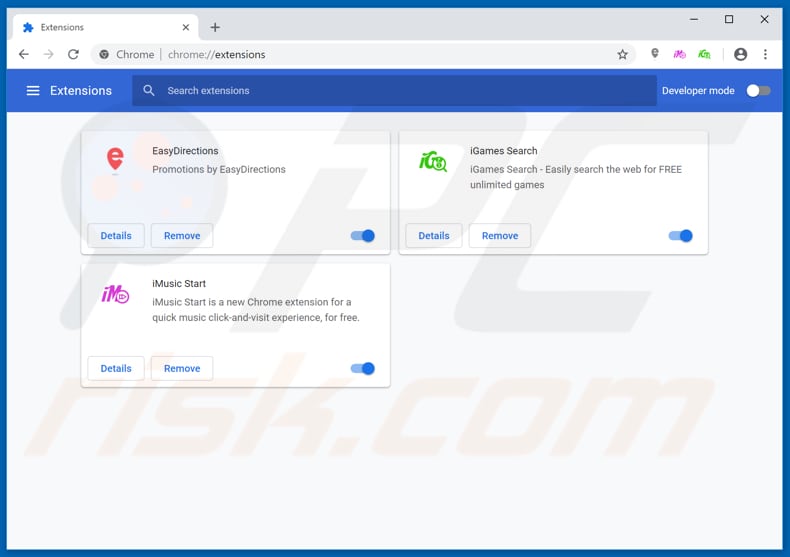
Metoda opcjonalna:
Jeśli nadal masz problem z usunięciem pop-up o fałszywej aktualizacji fake flash player, przywróć ustawienia swojej przeglądarki Google Chrome. Kliknij ikonę menu Chrome ![]() (w prawym górnym rogu Google Chrome) i wybierz Ustawienia. Przewiń w dół do dołu ekranu. Kliknij link Zaawansowane….
(w prawym górnym rogu Google Chrome) i wybierz Ustawienia. Przewiń w dół do dołu ekranu. Kliknij link Zaawansowane….

Po przewinięciu do dołu ekranu, kliknij przycisk Resetuj (Przywróć ustawienia do wartości domyślnych).

W otwartym oknie potwierdź, że chcesz przywrócić ustawienia Google Chrome do wartości domyślnych klikając przycisk Resetuj.

 Usuwanie złośliwych wtyczek z Mozilla Firefox:
Usuwanie złośliwych wtyczek z Mozilla Firefox:
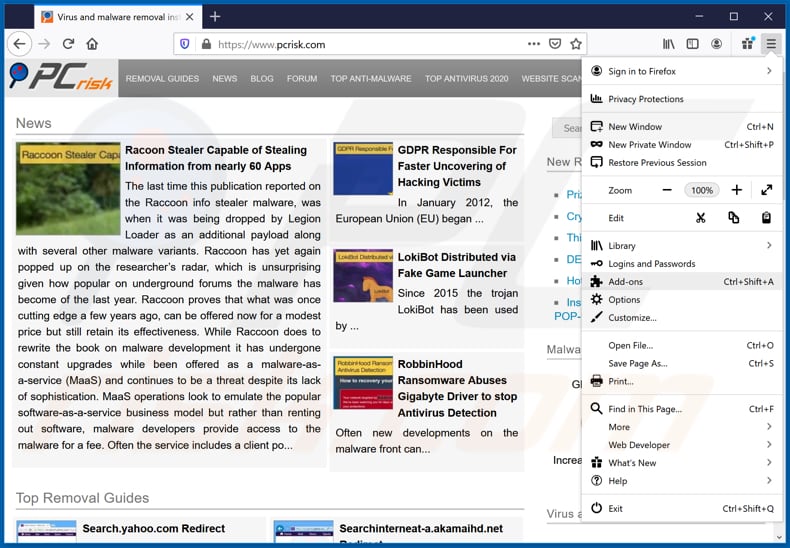
Kliknij menu Firefox ![]() (w prawym górnym rogu okna głównego), i wybierz „Dodatki". Kliknij „Rozszerzenia" i w otwartym oknie usuń wszelkie ostatnio zainstalowane wtyczki przeglądarki.
(w prawym górnym rogu okna głównego), i wybierz „Dodatki". Kliknij „Rozszerzenia" i w otwartym oknie usuń wszelkie ostatnio zainstalowane wtyczki przeglądarki.
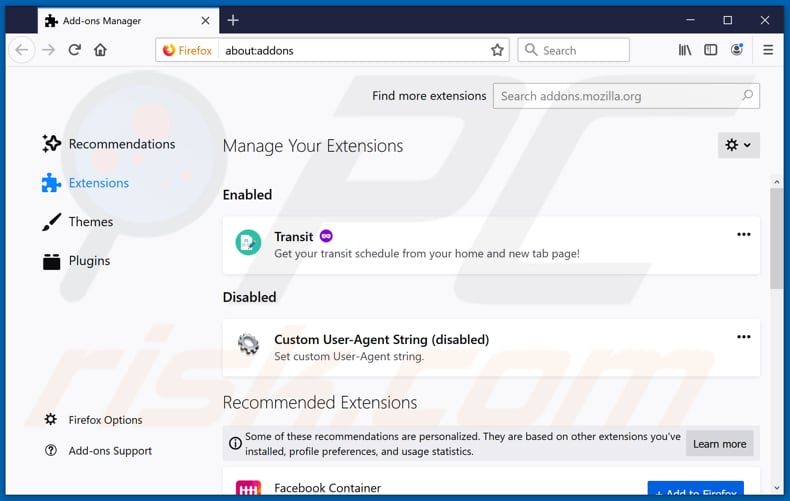
Metoda opcjonalna:
Użytkownicy komputerów, którzy mają problemy z usunięciem pop-up o fałszywej aktualizacji fake flash player, mogą zresetować ustawienia Mozilla Firefox do domyślnych.
Otwórz Mozilla Firefox i w prawym górnym rogu okna głównego kliknij menu Firefox ![]() . W otworzonym menu kliknij na ikonę Otwórz Menu Pomoc
. W otworzonym menu kliknij na ikonę Otwórz Menu Pomoc![]() .
.

Wybierz Informacje dotyczące rozwiązywania problemów.

W otwartym oknie kliknij na przycisk Reset Firefox.

W otwartym oknie potwierdź, że chcesz zresetować ustawienia Mozilla Firefox do domyślnych klikając przycisk Reset.

 Usuwanie złośliwych rozszerzeń z Safari:
Usuwanie złośliwych rozszerzeń z Safari:

Upewnij się, że Twoja przeglądarka Safari jest aktywna, kliknij menu Safari i wybierz Preferencje....

W otwartym oknie kliknij rozszerzenia, zlokalizuj wszelkie ostatnio zainstalowane podejrzane rozszerzenia, wybierz je i kliknij Odinstaluj.
Metoda opcjonalna:
Upewnij się, że Twoja przeglądarka Safari jest aktywna i kliknij menu Safari. Z rozwijanego menu wybierz Wyczyść historię i dane witryn...

W otwartym oknie wybierz całą historię i kliknij przycisk wyczyść historię.

 Usuwanie złośliwych rozszerzeń z Microsoft Edge:
Usuwanie złośliwych rozszerzeń z Microsoft Edge:

Kliknij ikonę menu Edge ![]() (w prawym górnym rogu Microsoft Edge) i wybierz "Rozszerzenia". Znajdź wszystkie ostatnio zainstalowane podejrzane dodatki przeglądarki i kliknij "Usuń" pod ich nazwami.
(w prawym górnym rogu Microsoft Edge) i wybierz "Rozszerzenia". Znajdź wszystkie ostatnio zainstalowane podejrzane dodatki przeglądarki i kliknij "Usuń" pod ich nazwami.

Metoda opcjonalna:
Jeśli nadal masz problemy z usunięciem aktualizacji modułu Microsoft Edge przywróć ustawienia przeglądarki Microsoft Edge. Kliknij ikonę menu Edge ![]() (w prawym górnym rogu Microsoft Edge) i wybierz Ustawienia.
(w prawym górnym rogu Microsoft Edge) i wybierz Ustawienia.

W otwartym menu ustawień wybierz Przywróć ustawienia.

Wybierz Przywróć ustawienia do ich wartości domyślnych. W otwartym oknie potwierdź, że chcesz przywrócić ustawienia Microsoft Edge do domyślnych, klikając przycisk Przywróć.

- Jeśli to nie pomogło, postępuj zgodnie z tymi alternatywnymi instrukcjami wyjaśniającymi, jak przywrócić przeglądarkę Microsoft Edge.
Podsumowanie:
 Najpopularniejsze adware i potencjalnie niechciane aplikacje infiltrują przeglądarki internetowe użytkownika poprzez pobrania bezpłatnego oprogramowania. Zauważ, że najbezpieczniejszym źródłem pobierania freeware są strony internetowe jego twórców. Aby uniknąć instalacji adware bądź bardzo uważny podczas pobierania i instalowania bezpłatnego oprogramowania. Podczas instalacji już pobranego freeware, wybierz Własne lub Zaawansowane opcje instalacji - ten krok pokaże wszystkie potencjalnie niepożądane aplikacje, które są instalowane wraz z wybranym bezpłatnym programem.
Najpopularniejsze adware i potencjalnie niechciane aplikacje infiltrują przeglądarki internetowe użytkownika poprzez pobrania bezpłatnego oprogramowania. Zauważ, że najbezpieczniejszym źródłem pobierania freeware są strony internetowe jego twórców. Aby uniknąć instalacji adware bądź bardzo uważny podczas pobierania i instalowania bezpłatnego oprogramowania. Podczas instalacji już pobranego freeware, wybierz Własne lub Zaawansowane opcje instalacji - ten krok pokaże wszystkie potencjalnie niepożądane aplikacje, które są instalowane wraz z wybranym bezpłatnym programem.
Pomoc usuwania:
Jeśli masz problemy podczas próby usunięcia adware pop-up o fałszywej aktualizacji fake flash player ze swojego komputera, powinieneś zwrócić się o pomoc na naszym forum usuwania malware.
Opublikuj komentarz:
Jeśli masz dodatkowe informacje na temat pop-up o fałszywej aktualizacji fake flash player lub jego usunięcia, prosimy podziel się swoją wiedzą w sekcji komentarzy poniżej.
Źródło: https://www.pcrisk.com/removal-guides/17172-fake-flash-player-update-windows
Udostępnij:

Tomas Meskauskas
Ekspert ds. bezpieczeństwa, profesjonalny analityk złośliwego oprogramowania
Jestem pasjonatem bezpieczeństwa komputerowego i technologii. Posiadam ponad 10-letnie doświadczenie w różnych firmach zajmujących się rozwiązywaniem problemów technicznych i bezpieczeństwem Internetu. Od 2010 roku pracuję jako autor i redaktor Pcrisk. Śledź mnie na Twitter i LinkedIn, aby być na bieżąco z najnowszymi zagrożeniami bezpieczeństwa online.
Portal bezpieczeństwa PCrisk jest prowadzony przez firmę RCS LT.
Połączone siły badaczy bezpieczeństwa pomagają edukować użytkowników komputerów na temat najnowszych zagrożeń bezpieczeństwa w Internecie. Więcej informacji o firmie RCS LT.
Nasze poradniki usuwania malware są bezpłatne. Jednak, jeśli chciałbyś nas wspomóc, prosimy o przesłanie nam dotacji.
Przekaż darowiznęPortal bezpieczeństwa PCrisk jest prowadzony przez firmę RCS LT.
Połączone siły badaczy bezpieczeństwa pomagają edukować użytkowników komputerów na temat najnowszych zagrożeń bezpieczeństwa w Internecie. Więcej informacji o firmie RCS LT.
Nasze poradniki usuwania malware są bezpłatne. Jednak, jeśli chciałbyś nas wspomóc, prosimy o przesłanie nam dotacji.
Przekaż darowiznę
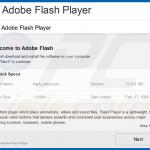
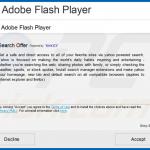

▼ Pokaż dyskusję